У пользователей Mac есть возможность обновить OS X El Capitan 10.11 в качестве бесплатной загрузки, но перед тем, как перейти к процессу установки, чтобы обновить Mac до последней версии OS X, неплохо проработать несколько базовых препаратов.
1: Если вы установите OS X El Capitan? Что относительно ожидания OS X 10.11.1?
Это совершенно правильный вопрос; если вы даже потрудитесь обновить OS X до El Capitan? А как насчет ожиданий первого релиза? Ответ на это, вероятно, зависит от множества факторов, в том числе от версии OS X в настоящее время на Mac.
Если вы в настоящее время используете OS X Yosemite, то обновление до OS X EL Capitan, вероятно, хорошая идея, так же, как обновление от OS X Lion до OS X Mountain Lion было хорошей идеей и предлагало улучшения. OS X El Captain — это обновленное системное обновление, означающее, что оно нацелено на улучшение работы ОС, а не на добавление новых сумасшедших функций (хотя там абсолютно новые функции), и в этом смысле El Capitan достаточно эффективен. В тестировании и с другими отчетами пользователей OS X El Capitan 10.11, похоже, работает как минимум, если не лучше, чем OS X Yosemite 10.10.5, поэтому, если вы используете Yosemite, это, безусловно, достойное обновление.
Если Mac работает с OS X Mavericks, OS X Mountain Lion или даже с Mac OS X Snow Leopard, у вас есть более жесткое решение, потому что вы, вероятно, остались на одном из этих ранних выпусков по какой-то причине. Означает ли OS X El Capitan существенное улучшение по сравнению с OS X Mavericks или предыдущими предложениями? Разумеется, это будет разумно, но иногда новые функции имеют значение, меньшее, чем то, что раньше было для пользователя в предыдущей версии OS X, будь то совместимость приложений, отказ от iCloud, изменение шрифта и пользовательского интерфейса или просто работа в рамках популярной мантры «если он не сломался, не исправляйте». Таким образом, некоторые из этих пользователей Mac могут просто захотеть остаться на более ранней версии, предполагая, что они знают, что, делая это, они собираются упустить новые функции, обновления безопасности и совместимость с будущими версиями некоторых приложений. На самом деле это зависит от конкретного пользователя, но если вам нравится ваш Mac, как он работает сейчас, вам не нужно оставаться там, где вы есть.
Другой подход для тех, кто колеблется, чтобы перейти на новое обновление системного программного обеспечения, — это дождаться выхода первой точки, в данном случае OS X 10.11.1 El Capitan. Это обновление выпусков выпусков уже находится в стадии бета-тестирования и, скорее всего, будет завершено в течение следующих недель / месяцев, поскольку исправляются различные ошибки, и в OS X 10.11 выполняются уточнения. Это совершенно разумная стратегия обновления, которую используют многие пользователи Mac, поэтому, если вы не против быть немного консервативным с вашими системными обновлениями, а не на переднем крае, возможно, подождите OS X 10.11.1 или даже OS X 10.11 .2 перед обновлением Mac, в этом нет ничего плохого.
2: Подтвердите, что Mac отвечает необходимым системным требованиям
OS X El Capitan довольно прощает системные требования, а в список Mac OS, совместимый с OS X 10.11, входит любой Mac, который может запускать OS X Mavericks или OS X Yosemite, предлагая широкий спектр поддержки. Это в основном означает, что любая модель Mac с конца 2008 года или новее должна отлично работать с OS X El Capitan.
Дисковое пространство также снисходит, и для загрузки и установки OS X El Capitan потребуется около 10 ГБ дискового пространства.
И нет, Mac не должен запускать предыдущий выпуск, прежде чем сможет установить OS X 10.11. Другими словами, вам не нужно устанавливать OS X Yosemite перед обновлением до OS X El Capitan, вы можете перейти непосредственно из OS X Mavericks в OS X El Capitan, просто загрузив программу установки из App Store и запустив ее на совместимом Mac ,
3: обновите свои приложения для Mac до последних версий
Хотя практически все существующие приложения Mac, работающие в OS X Yosemite, будут работать отлично в OS X EL Capitan без каких-либо инцидентов, все равно хорошей практикой является обновление приложений в любом случае. Это связано с тем, что многие разработчики Mac обновляют свои приложения, чтобы в полной мере использовать новые возможности, предлагаемые в последних версиях OS X, и часто обновляемые приложения работают более гладко и исправляют ошибки, которые были обнаружены. Как вы, наверное, знаете, обновление приложений в OS X действительно довольно просто:
- Выйдите из запущенных приложений, чтобы вы могли обновлять все активные приложения
- Перейдите в меню Apple и выберите «App Store»,
- Перейдите на вкладку «Обновления» и установите доступные обновления для приложений, которые вы используете регулярно.
Если в списке есть системные обновления, требующие перезагрузки, вы должны начать и завершить резервное копирование своего Mac перед их установкой.
Имейте в виду, что некоторые разработчики ожидают обновления своего программного обеспечения для совместимости с последними версиями OS X немного позже, чем другие.
4: Рассмотрите некоторые общие принципы ведения дома
Ни в коем случае не требуется домашнее хозяйство, необходимое для установки OS X El Capitan, но перед обновлением ОС — это хорошее время, чтобы немного почистить компьютер и избавиться от ненужных вам вещей, будь то приложения или другие типы беспорядков, обнаруженные на жесткий диск. На самом деле это просто хорошее обслуживание Mac в целом, ничего необычного:
- Удаление неиспользуемых приложений, которые задерживаются и занимают место
- Следуйте советам по освобождению дискового пространства на Mac, если на вашем жестком диске заканчивается место
- Извлеките лишние файлы с рабочего стола для повышения производительности (и как часть общей процедуры, чтобы помочь сфокусироваться)
- Перезагрузите Mac, если вы этого не сделали за долгое время, это очищает различные временные файлы и кеши
- Подумайте о запуске Disk Utility для проверки работоспособности диска и восстановления жесткого диска, особенно если компьютер или жесткий диск устарели
Вы можете сделать все вышеперечисленное или ни одно из вышеперечисленных, это действительно зависит от вас.
5: Резервное копирование Mac, Резервное копирование Mac, Резервное копирование Mac, Мы упоминали о резервном копировании?
Если вы еще не создали резервные копии Time Machine на Mac, вы должны получить внешний жесткий диск и сделать это.
Резервное копирование является критическим шагом перед установкой обновлений системы, поскольку они позволяют вам быстро вернуться в порядок, если что-то пойдет не так с Mac в процессе обновления, и они помогут предотвратить потерю данных в этих экстремальных сценариях. Даже если проблемы относительно маловероятны, не обновляйте OS X, не создавая резервную копию своего материала.
Что бы вы ни делали, не пропустите резервное копирование своего Mac. Это, возможно, самая важная подготовка для установки обновления системного программного обеспечения, поэтому не пропустите его! Резервное копирование!
6: Приятно идти? Установите OS X El Capitan!
Если вы подтвердили, что ваш Mac совместим, вы обновили свои приложения, и вы создали резервную копию, и вы знаете, что хотите запустить последнюю версию программного обеспечения для Mac, а затем нажмите здесь, чтобы загрузить и установить ОС. X El Capitan, и наслаждайтесь!
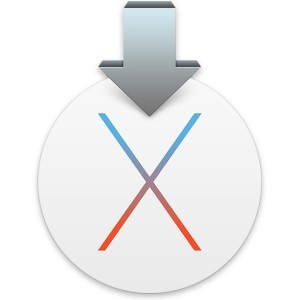
Установка очень проста, просто загрузите обновление из Mac App Store, указав, где установить (как правило, Macintosh HD), и разрешить запуск. Для большинства современных компьютеров установка занимает около часа или около того, но она может занять немного больше времени, в зависимости от скорости работы Mac и других факторов.










